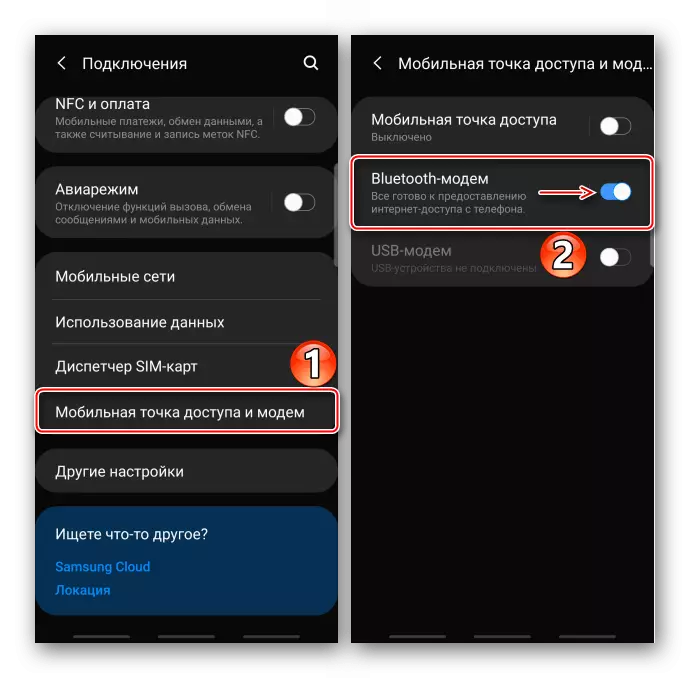Pomembna informacija
Najprej se prepričajte, da je vaš mobilni internet povezan. Če je prenos podatkov na napravi omogočen, vendar internetna povezava manjka, se obrnite na mobilni operaterja in uporabite navodila za odpravljanje težav.
Preberi več:
Vključitev mobilnega interneta na pametnem telefonu Samsung
Izločanje mobilnih internetnih težav na Androidu
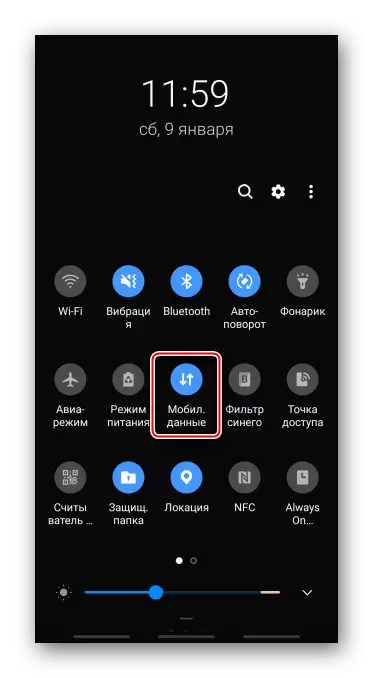
Metoda 1: Samsung Funkcije
Pri distribuciji interneta se lahko samsung pametni telefon uporablja kot Wi-Fi usmerjevalnik, USB modem ali modem Bluetooth.Možnost 1: Mobilna dostopna točka
S to povezavo lahko internet istočasno prejme do deset naprav. Hitrost povezave bo odvisna od njihove količine in na razdalji, na kateri so iz pametnega telefona Samsung.
- Povlecite na vrhu zaslona navzdol do zavese obvestil in aktivirajte "mobilno dostopno točko". Če želite odpreti parametre funkcij, držite ikono za dve sekundi.

Alternativna možnost - Odprite "Nastavitve", pojdite na poglavje "Povezave", nato "Mobilna dostopna točka in modem"
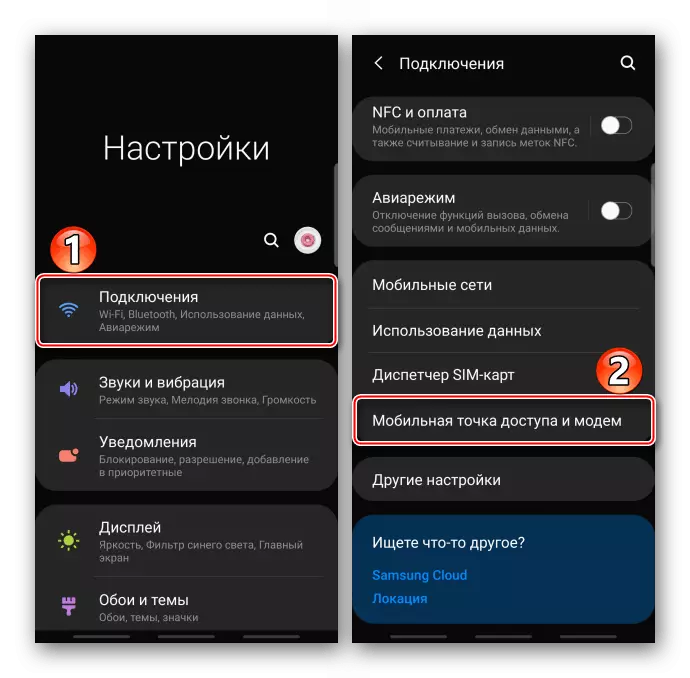
in prevedite preklop opcije na položaj "ON".
- Druge naprave lahko priključite na distribucijo z omrežnim identifikatorjem in geslom, ki so privzeta, ali z uporabo QR kode.

Če želite spremeniti geslo, kliknite ustrezno postavko, vnesite novo kombinacijo in tapa "Shrani". Na enak način, če želite, spremenimo ime omrežja.
- Če želite najprej povezati na drugo napravo, na primer prenosni računalnik odpira seznam razpoložljivih omrežij Wi-Fi, izberite želeno, vnesite geslo in povežete.
- Če želite distribuirati internet s pomočjo kode QR, se dotaknemo ustrezno ikono,
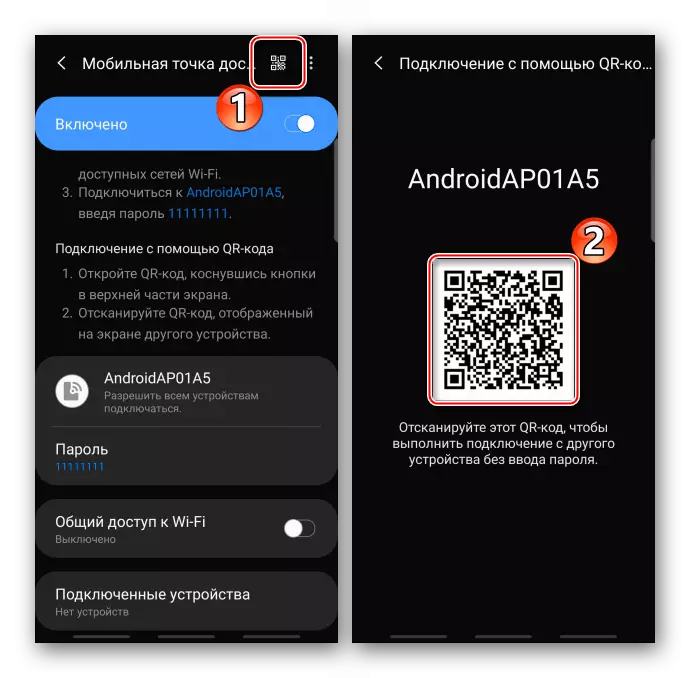
Na drugem stroju skenirajte hiter odzivni kodo z uporabo katere koli primerne aplikacije za to in kliknite »Povežite se z omrežjem«.
- Napravo priključite na kabel USB. Če govorimo o osebnem računalniku, uporabljamo vrata na zadnji plošči sistemske enote, t.j. neposredno na matični plošči. Odprite »mobilni dostop in modem« in aktivirajte funkcijo »USB modema«.
- Če ni povezave, to pomeni, da USB ni pravilno konfigurirana, na primer za prenos datotek. V tem primeru ponovno izpustimo zaveso o obvestilih, tapare, ki odraža metodo uporabe USB, in v bloku "Uporaba cilja", izberite "USB MODEM".
- Zdaj je treba povezati, če se to še ni zgodilo, ponovno priključujem funkcijo "USB modema".
- V razdelku »Mobilni dostop in modem« vklopimo »Bluetooth modem«.
- Na vaši mobilni napravi odprite pokrov bližnjic, vklopite Bluetooth in nato držite ikono za dve sekundi, da odprete funkcijo s funkcijskimi parametri.

Ko se pametni telefon Samsung, razdeli internet, se prikaže med razpoložljivimi napravami, se poveže z njo.

Na obeh napravah potrjuje zahtevo za povezavo.
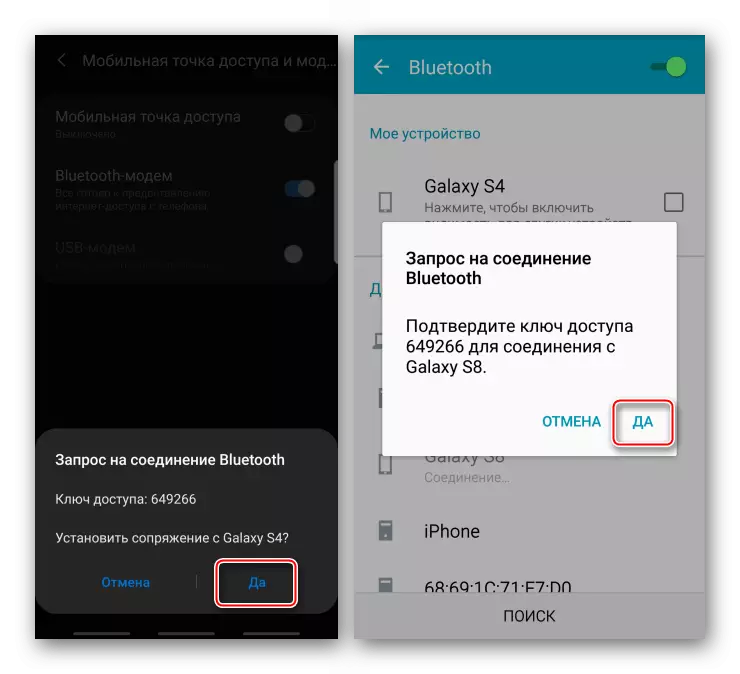
V "povezanih napravah" Block Tapnite ikono "Nastavitve" in v razdelku "Profili" Aktivirajte funkcijo "Internet Access".
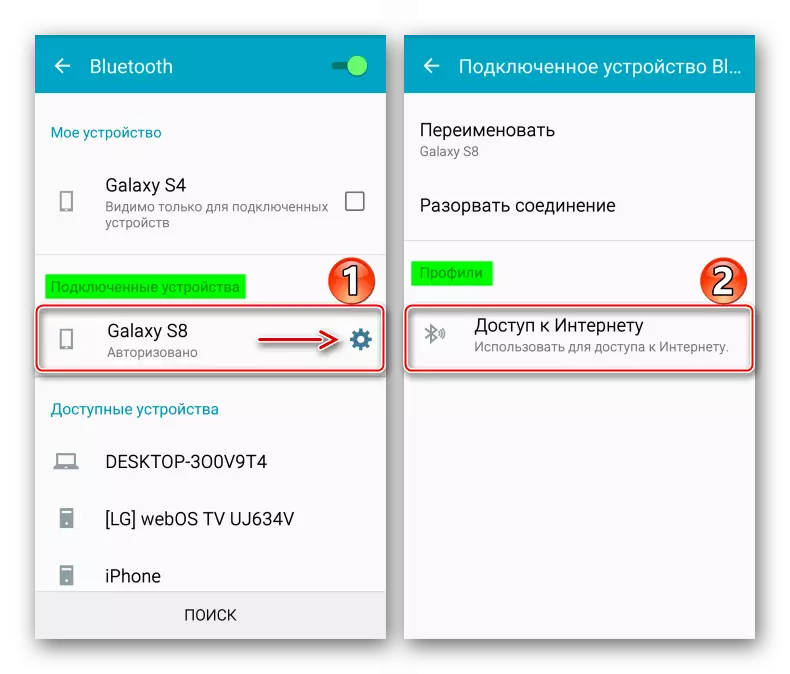
Zdaj je na tej napravi internetna povezava.
- Če želite povezati prenosni računalnik, odprite ploščo hitrega dostopa in aktivirajte funkcijo Bluetooth.

2. način: tretja stranka
Zgoraj opisane metode so več kot dovolj, da bi rešili problem, vendar v nekaterih primerih brez tretje osebe ne delajo. Razmislite o tej metodi na primeru uporabe zdravila OSMINO. Dejstvo je, da kopira funkcijo "mobilne dostopne točke", ki je že upoštevana, vendar je presoja po pregledih, pomaga v primerih, ko ni izbire na napravi ali pogojev porazdelitve interneta, ni zagotovljena.
Prenesite OSMINO iz Google Play Market
Vklopimo prenos mobilnih podatkov, zaženite aplikacijo, izumimo ime omrežja in geslo (ali pustite osnovne vrednosti) in tapada "distribucijo". Zdaj na drugi napravi se povežete s to omrežjem in uporabite internet.

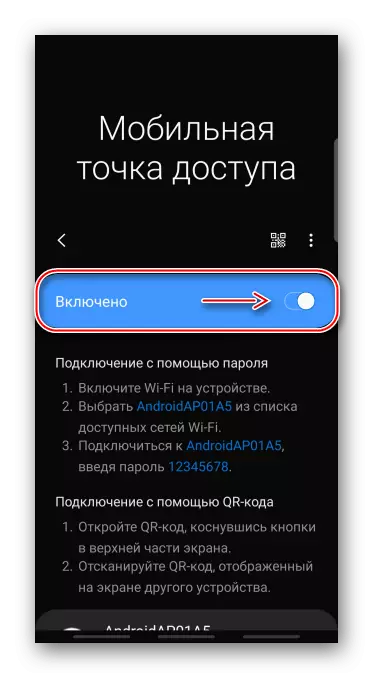



Možnost 2: USB modem
Ta metoda zagotavlja višjo hitrost internetne povezave, zlasti če se uporablja originalni kabel. Lahko povežete prenosne računalnike in osebne računalnike brez tehnologij Wi-Fi in Bluetooth. Običajno Windows že ima vse, kar potrebujete za ta voznik, če pa se težave pojavijo v procesu, Samsung na uradni podporni strani priporoča namestitev pametne stikalne aplikacije v računalniku, ki vključuje želeno paket.



Možnost 3: modem Bluetooth
Na ta način lahko povežete katero koli napravo, na kateri je tehnologija Bluetooth. Spojina je verjetno manj stabilna in hitra kot v prvih dveh različicah.